win11系统如何调节桌面图标
来源:www.laobaicai.net 发布时间:2023-12-30 08:15
有很多用户在使用电脑的过程当中,喜欢将桌面壁纸设置成自己喜欢的,不过有些时候桌面图标的大小会严重影响到整体界面的美观,这个时候我们就需要去调整图标大小了,那么win11系统如何调节桌面图标呢?今天老白菜u盘装系统为大家分享win11系统调节桌面图标的操作方法。
Win11桌面图标调小的方法:
1、如果我们感觉自己的桌面图标太大。如图所示:
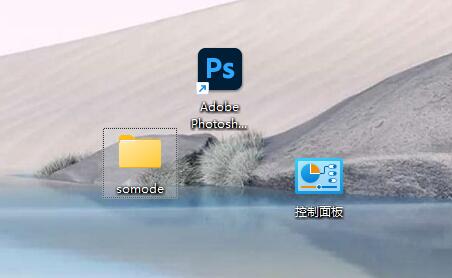
2、可以先按住键盘左下角的“ctrl”。如图所示:
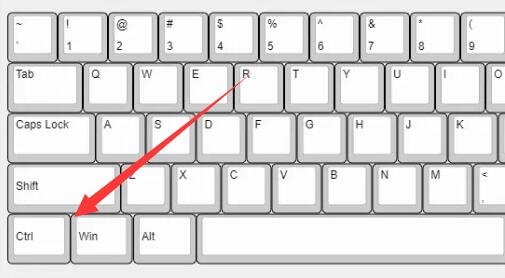
3、然后将鼠标滚轮“向下滚动”。如图所示:

4、就能调小桌面图标了。(如果想要调大就向上滚动)如图所示:
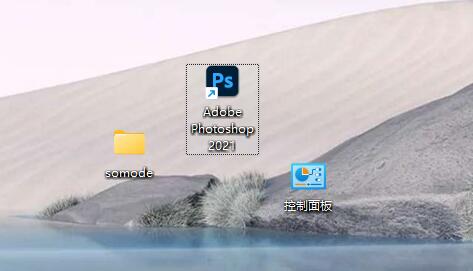
关于win11系统调节桌面图标的操作方法就为用户们详细分享到这里了,如果用户们使用电脑的时候想要调节桌面图标,可以参考以上方法步骤进行操作哦,希望本篇教程对大家有所帮助,更多精彩教程请关注老白菜官方网站。
上一篇:win11系统怎么关闭网速限制
下一篇:win10系统怎么查看内存条型号
推荐阅读
"老白菜u盘启动盘电脑重装得力助手"
- win11系统如何设置指纹解锁 2024-05-07
- win10系统玩dnf不能打字如何解决 2024-05-06
- win11系统提示程序阻止关机怎么办 2024-05-04
- win10系统共享文件没有权限访问如何解决 2024-05-02
win11系统如何关闭休眠按钮
- win10系统输入法不见了怎么解决 2024-04-30
- win10系统如何设置共享打印机 2024-04-29
- win10系统设置打不开如何解决 2024-04-29
- win11系统不能共享打印机怎么办 2024-04-27
老白菜下载
更多-
 老白菜怎样一键制作u盘启动盘
老白菜怎样一键制作u盘启动盘软件大小:358 MB
-
 老白菜超级u盘启动制作工具UEFI版7.3下载
老白菜超级u盘启动制作工具UEFI版7.3下载软件大小:490 MB
-
 老白菜一键u盘装ghost XP系统详细图文教程
老白菜一键u盘装ghost XP系统详细图文教程软件大小:358 MB
-
 老白菜装机工具在线安装工具下载
老白菜装机工具在线安装工具下载软件大小:3.03 MB










